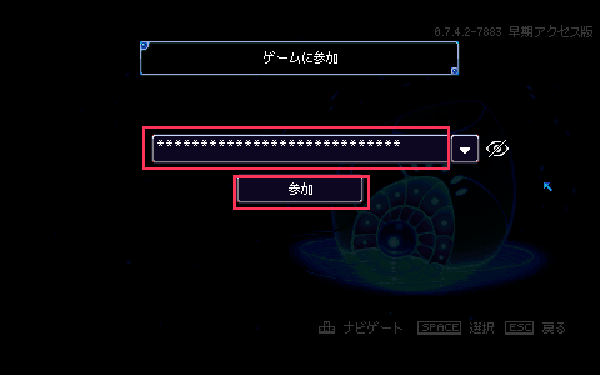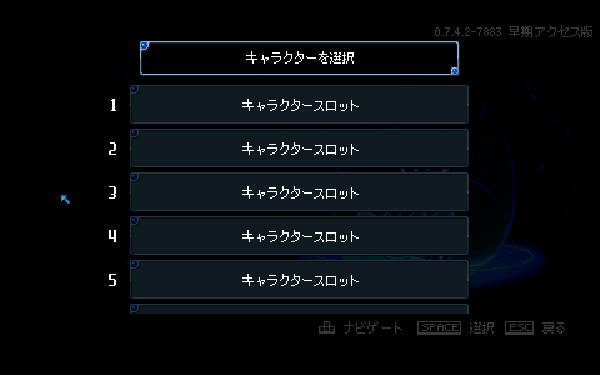Core Keeperアプリイメージを利用する
1.Core Keeperアプリイメージインストール手順
XServer VPSをご利用中の方
1.「追加申し込み」をクリック
XServerアカウントへログインし、「追加申し込み」をクリックしてください。

2.「Core Keeper」をインストール
「イメージタイプ」における「アプリケーション」タブより「Core Keeper」をクリックしてください。
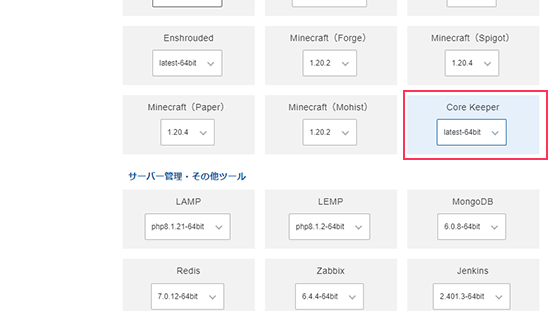
お申し込み・お支払いを完了することでサーバーへ自動でインストールされます。
2.事前準備
2-1.パケットフィルターの設定
Core Keeperを利用するには、以下のポートを開放する必要があります。
必須ポートについては必ず開放し、任意ポートについては必要に応じて設定してください。
VPSパネルの「パケットフィルター設定」画面から「ONにする(推奨)」にチェックを入れ、該当のポートを許可するルールを追加してください。
必須ポート
| プロトコル | ポート番号 | 用途 |
|---|---|---|
| UDP |
27015
27016
|
ゲームサーバー用 |
任意ポート
| プロトコル | ポート番号 | 用途 |
|---|---|---|
| TCP |
22
|
サーバーへのSSH接続用 |
ご利用の構成や機能に応じて必要なポートのみ開放してください。
使用していない機能に関連するポートは、セキュリティ上の観点から開放しないことを推奨します。
パケットフィルターの設定は下記マニュアルからご確認ください。
パケットフィルターの設定について
2-2.Core Keeperサーバー情報の確認
Core Keeperサーバーの各種情報は、VPSパネルの「コンソール」からログイン、またはSSHでサーバーに接続することで確認できます。
Core Keeperサーバーへログインすると下記の画像のような情報が表示されます。
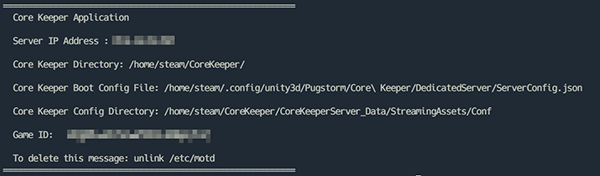
| Server IP Address | Core KeeperサーバーのIPアドレス |
|---|---|
| Core Keeper Directory | Core Keeperがインストールされているディレクトリ |
| Core Keeper Boot Config File | Core Keeperの起動設定ファイル |
| Core Keeper Config Directory | Core Keeperの詳細な設定ディレクトリ |
| Game ID | サーバーへ接続する時に必要なID |
サーバー接続にはGame IDが必要となりますので、一緒にプレイしたい方にも共有してください。
3.Core Keeperサーバーへの接続方法
1.ゲームを起動する
Core Keeperを起動し、「ゲームに参加」をクリックしてください。

2.Game IDを入力する
4.Core Keeperサーバー設定変更
4-1.ゲーム設定を変更
Core Keeperサーバーの運用にあたり、設定変更の一例を紹介します。
1.Core Keeperサーバーを停止する
2.ゲーム設定ファイルを開く
下記コマンドを実行し、設定ファイルを修正します。
nano /home/steam/.config/unity3d/Pugstorm/Core\ Keeper/DedicatedServer/ServerConfig.json
3.ゲーム設定ファイルを編集する
下記の設定変更例を記載しています。
- ゲーム設定のファイルの形式
-
{ "gameId": "(ゲームID)", "world": 0, "worldName": "Core Keeper", "worldSeed": 0, "maxNumberPlayers": 100, "maxNumberPacketsSentPerFrame": 1, "networkSendRate": 30, "worldMode": 0, "seasonOverride": -1 }
- 設定項目一覧
-
gameId ゲームID worldName ワールド名 worldSeed ワールドのシード値 worldMode ワールド難易度 seasonOverride 季節イベント ※その他の設定項目は公式Wikiをご覧ください。
- シード値を変更する
-
「worldSeed:」の右側の数字を変更したいシード値に変更します。
- ワールド難易度を変更する
-
「worldMode:」の右側の数字を変更したいワールド難易度の設定値に変更します。
ワールド難易度の設定値は以下の通りです。設定値 説明 0 ノーマル 1 ハード 2 クリエイティブ 4 カジュアル
- 季節イベントを設定する
-
「seasonOverride:」の右側の数字を変更したい季節イベントの設定値に変更します。
季節イベントの設定値は以下の通りです。設定値 説明 -1 Core Keeperサーバーのシステム日時に応じて変動 0 無効 1 イースター 2 ハロウィン 3 クリスマス 4 バレンタイン 5 アニバーサリー 6 桜 7 旧正月
4.ゲーム設定ファイルを保存する
ゲーム設定ファイル編集後「ctrl」と「x」を同時に入力します。
「変更されたバッファを保存しますか?」と表示されるので、「y」を入力してください。
「書き込むファイル」にてファイルの指定に問題がなければエンターキーを入力し編集を保存します。
5.Core Keeperサーバーを起動する
設定変更後、サービスを起動します。下記コマンドを実行してください。
systemctl start corekeeper.service
4-2.管理者ユーザーを設定
Core Keeperサーバーは最初にゲームサーバーに接続したユーザーが管理者ユーザーとなります。
管理者ユーザを変更、追加する方法を紹介します。
1.Core Keeperサーバーを停止する
2.管理者設定ファイルを編集する
下記コマンドを実行して下さい。
sudo -u steam nano /home/steam/.config/unity3d/Pugstorm/Core\ Keeper/DedicatedServer/Admins.json
管理者設定ファイルは下記の形式で記載します。
必要に応じて管理者ユーザを変更、追加します。
- 一人だけ指定する場合
-
{ "adminList": [ { "index": 1, "privileges": 2, "name": "対象ユーザーのキャラクター名", "steamId": 対象ユーザーのSteamID } ] }
- 二人以上を指定する場合
-
{ "adminList": [ { "index": 1, "privileges": 2, "name": "対象ユーザーのキャラクター名", "steamId": 対象ユーザーのSteamID }, { "index": 2, "privileges": 2, "name": "対象ユーザーのキャラクター名", "steamId": 対象ユーザーのSteamID }, { "index": 3, "privileges": 2, "name": "対象ユーザーのキャラクター名", "steamId": 対象ユーザーのSteamID } ] }
| 複数人管理者を指定 | 「index:」の右側の数字をユーザー追加するごとに1ずつ増やした数字を入力します。 |
|---|---|
| 管理者ユーザーの名前を指定 | 「name:」の右側の「""」内に管理者に指定するキャラクター名を入力します。 |
| SteamIDを指定 | 「steamId:」の右側に管理者に指定するユーザのSteamIDを入力します。 SteamIDの確認方法は 「Steamサポートページ: Steam IDはどこで確認できますか?」をご覧ください。 |
4.管理者設定ファイルを保存する
管理者設定ファイル編集後「ctrl」と「x」を同時に入力します。
「変更されたバッファを保存しますか?」と表示されるので、「y」を入力してください。
「書き込むファイル」にてファイルの指定に問題がなければエンターキーを入力し編集を保存します。
5.Core Keeperサーバーを起動する
設定変更後、サービスを起動します。下記コマンドを実行してください。
systemctl start corekeeper.service
4-3.特定のユーザーをBANする
管理者はゲーム上で[Esc]キーを押し右上のユーザー一覧から任意のプレイヤーをBANすることができます。

以下、Core Keeperサーバー上の設定ファイルでBANするユーザーを設定する手順になります。
1.Core Keeperサーバーを停止する
2.BANリストファイルを編集する
下記コマンドを実行して下さい。
sudo -u steam nano /home/steam/.config/unity3d/Pugstorm/Core\ Keeper/DedicatedServer/PlayerBans.json
対象ユーザーのキャラクター名とSteamIDに変更してください。
{
"banList": [
{
"index": 1,
"name": "対象ユーザーのキャラクター名",
"steamId": 対象ユーザーのSteamID
},
{
"index": 2,
"name": "対象ユーザーのキャラクター名",
"steamId": 対象ユーザーのSteamID
},
{
"index": 3,
"name": "対象ユーザーのキャラクター名",
"steamId": 対象ユーザーのSteamID
}
]
}
| 複数人BANするユーザーを指定 | 「index:」の右側の数字をユーザー追加するごとに1づつ増やした数字を入力します。 |
|---|---|
| BANユーザーの名前を指定 | 「name:」の右側の「""」内にBANするユーザーに指定するキャラクター名を入力します。 |
| SteamIDを指定 | 「steamId:」の右側にBANするユーザーに指定するユーザのSteamIDを入力します。 |
4.BANリストファイルを保存する
BANリストファイル編集後「ctrl」と「x」を同時に入力します。
「変更されたバッファを保存しますか?」と表示されるので、「y」を入力してください。
「書き込むファイル」にてファイルの指定に問題がなければエンターキーを入力し編集を保存します。
5.Core Keeperサーバーを起動する
設定変更後、サービスを起動します。下記コマンドを実行してください。
systemctl start corekeeper.service
4-4.詳細なゲーム設定のカスタマイズ
さらに詳細な設定はCore Keeperサーバーの以下のディレクトリ配下にjson形式で格納されています。
詳細は公式サイトやWikiをご確認ください。
/home/steam/CoreKeeper/CoreKeeperServer_Data/StreamingAssets/Conf/
5.最新のバージョンへのアップデート方法
6.その他詳細情報
Core Keeperの詳細情報は「Core KeeperのSteamストア」や「Core Keeper公式サイト」をご確認ください。